Wix Bookings: Einen „Buchen“-Button zu Facebook hinzufügen
6 min
In diesem Artikel
- Einen „Buchen“-Button für eine Serviceliste zu deiner Facebook-Unternehmensseite hinzufügen
- Einen „Buchen“-Button für einen Einzelservice-Kalender zu deiner Facebook-Unternehmensseite hinzufügen
- Einen „Buchen“-Button für einen Einzelservice zu deiner Facebook-Unternehmensseite hinzufügen
- Einen benutzerdefinierten „Buchen“-Link zu deiner Facebook-Unternehmensseite hinzufügen
- Häufig gestellte Fragen (FAQs)
- Fehlerbehebung beim Hinzufügen eines „Buchen“-Buttons zu Facebook
Füge einen „Buchen“-Button zu deiner Facebook-Unternehmensseite hinzu, damit Kunden deine Services einfacher buchen können, während sie in sozialen Medien surfen. Dies ist eine großartige Möglichkeit, Kunden dazu zu bringen, deine neuesten Services während einer Werbekampagne in den sozialen Medien zu buchen.
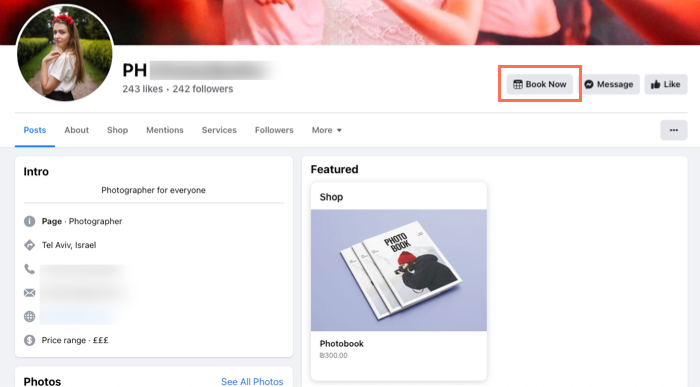
Wichtig:
Wenn du technische Probleme hast, kontaktiere Facebook zur Unterstützung.Du kannst auch den Meta-Hilfebereich für Unternehmen besuchen, um mehr Infos zu erhalten.
Bevor du loslegst:
- Stelle sicher, dass du für deine Website ein Upgrade erwirbst, sodass deine Website Buchungen entgegennehmen kann.
- Verbinde eine Domain mit deiner Website.
- Erstelle den entsprechenden Service von Wix Bookings, den du mit dem „Buchen“-Button verknüpfen möchtest.
- Erstelle einen Meta Business Manager.
Einen „Buchen“-Button für eine Serviceliste zu deiner Facebook-Unternehmensseite hinzufügen
Füge einen „Buchen“-Button zu deiner Facebook-Unternehmensseite hinzu, der Kunden zu deiner Serviceliste leitet. Hier können sie alle von dir angebotenen Services sehen und den für sie richtigen Service auswählen. Dies ist eine großartige Option, wenn du gerade dein Unternehmen gegründet hast.
Um einen „Buchen“-Button für eine Serviceliste zu Facebook hinzuzufügen:
- Öffne den Bereich Buchungsintegrationen in deiner Website-Verwaltung.
- Klicke unter Facebook auf Verknüpfen.
- Richte deinen Button ein:
- Wähle aus dem Dropdown-Menü Serviceliste aus.
- Klicke auf Weiter.
- Überprüfe die Link-Einstellungen für den Facebook Business Manager, die Facebook-Seite und das Meta Pixel.
Hinweis: Im Meta-Hilfebereich für Unternehmen findest du weitere Informationen. - Wenn du Probleme beim Verbinden deines Unternehmensprofils hast, wende dich an den Meta-Support.
- (Optional) Aktiviere den Schalter Automatischer erweiterter Abgleich, um die Sichtbarkeit deines Unternehmens für Nutzer auf Facebook zu erhöhen.
- Klicke auf Weiter.
- Klicke auf Weiter.
- Klicke auf Fertig.
Einen „Buchen“-Button für einen Einzelservice-Kalender zu deiner Facebook-Unternehmensseite hinzufügen
Füge einen „Buchen“-Button für einen Einzelservice-Kalender zu deiner Facebook-Unternehmensseite hinzu, um Kunden auf den Kalender für einen bestimmten Service weiterzuleiten. Sie können dann das Datum und die Uhrzeit der Session auswählen, die für sie geeignet sind.
Hinweis:
Der Einzelservice-Kalender ist nur für Termine und Klassen verfügbar.
Um einen einzelnen „Buchen“-Button für einen Einzelservice-Kalender hinzuzufügen:
- Öffne den Bereich Buchungsintegrationen in deiner Website-Verwaltung.
- Klicke unter Facebook auf Verknüpfen.
- Richte deinen Button ein:
- Wähle aus dem Dropdown-Menü unter Wohin möchtest du Kunden weiterleiten? die Option Kalender für einzelne Services aus.
- Wähle aus dem Dropdown-Menü unter Welchen Service möchtest du anzeigen? einen Service aus.
- Klicke auf Weiter.
- Überprüfe die Link-Einstellungen für den Facebook Business Manager, die Facebook-Seite und das Meta Pixel.
Hinweis: Im Meta-Hilfebereich für Unternehmen findest du weitere Informationen. - (Optional) Aktiviere den Schalter Automatischer erweiterter Abgleich, um die Sichtbarkeit deines Unternehmens für Nutzer auf Facebook zu erhöhen.
- Klicke auf Weiter.
- Klicke auf Weiter.
- Klicke auf Fertig.
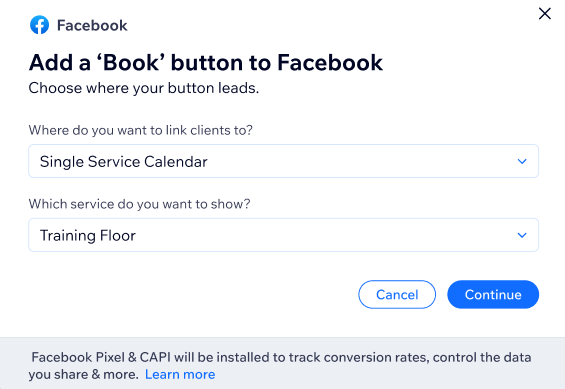
Einen „Buchen“-Button für einen Einzelservice zu deiner Facebook-Unternehmensseite hinzufügen
Leite Kunden zu einer bestimmten Serviceseite mit allen relevanten Informationen, die sie benötigen, um eine Session zu buchen. Dies ist eine großartige Option, um deine neuen Services in den sozialen Medien zu bewerben.
Um einen „Buchen“-Button für einen einzelnen Service hinzuzufügen:
- Öffne den Bereich Buchungsintegrationen in deiner Website-Verwaltung.
- Klicke unter Facebook auf Verknüpfen.
- Richte deinen Button ein:
- Wähle aus dem Dropdown-Menü unter Wohin möchtest du Kunden weiterleiten? die Option Einzelner Service aus.
- Wähle aus dem Dropdown-Menü unter Welchen Service möchtest du anzeigen? einen Service aus.
- Klicke auf Weiter.
- Überprüfe die Link-Einstellungen für den Facebook Business Manager, die Facebook-Seite und das Meta Pixel.
Hinweis: Im Meta-Hilfebereich für Unternehmen findest du weitere Informationen. - (Optional) Aktiviere den Schalter Automatischer erweiterter Abgleich, um die Sichtbarkeit deines Unternehmens für Nutzer auf Facebook zu erhöhen.
- Klicke auf Weiter.
- Klicke auf Weiter.
- Klicke auf Fertig.
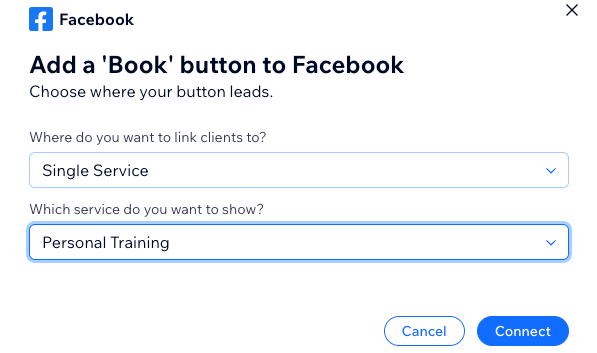
Einen benutzerdefinierten „Buchen“-Link zu deiner Facebook-Unternehmensseite hinzufügen
Leite Kunden je nach deinen Bedürfnissen zu einer beliebigen Seite deiner Website. Dies ist zum Beispiel eine großartige Möglichkeit, für deine Mitgliedschaften und Pakete zu werben.
Um einen benutzerdefinierten „Buchen“-Link hinzuzufügen:
- Öffne den Bereich Buchungsintegrationen in deiner Website-Verwaltung.
- Klicke unter Facebook auf Verknüpfen.
- Richte deinen Button ein:
- Wähle aus dem Dropdown-Menü unter Wohin möchtest du Kunden weiterleiten? die Option Individueller Link aus.
- Gib den Link zu der Seite ein, zu der du Kunden weiterleiten möchtest.
- Klicke auf Weiter.
- Überprüfe die Link-Einstellungen für den Facebook Business Manager, die Facebook-Seite und das Meta Pixel.
Hinweis: Im Meta-Hilfebereich für Unternehmen findest du weitere Informationen. - (Optional) Aktiviere den Schalter Automatischer erweiterter Abgleich, um die Sichtbarkeit deines Unternehmens für Nutzer auf Facebook zu erhöhen.
- Klicke auf Weiter.
- Klicke auf Weiter.
- Klicke auf Fertig.
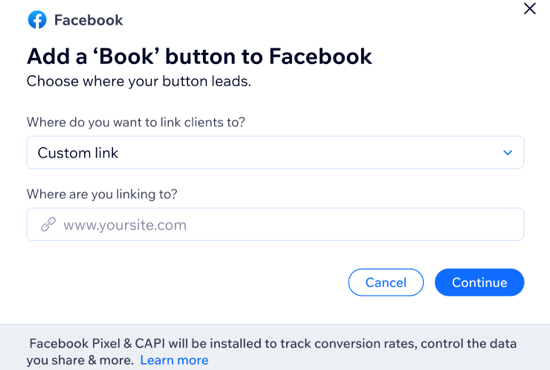
Häufig gestellte Fragen (FAQs)
Hier sind einige häufig gestellte Fragen zum Hinzufügen eines „Buchen“-Buttons zu Facebook:
Kann ich meine Facebook-Seite mit mehreren Websites von Wix verlinken?
Kann ich die Links zum „Buchen“-Button aktualisieren?
Was passiert, wenn ich einen Service lösche, der mit meinem „Buchen“-Button auf Facebook verknüpft ist?
Kann ich einen Kurs mit meinem „Buchen“-Button für einen Einzelservice-Kalender verlinken?
Fehlerbehebung beim Hinzufügen eines „Buchen“-Buttons zu Facebook
Klicke unten auf die Liste der häufigsten Fehler, bei denen es nicht möglich ist, einen „Buchen“-Button zu Facebook hinzuzufügen.
Die Überprüfung deiner Anfrage steht noch aus.
Bitte den Admin von „Name des Business Managers“ um die Berechtigung, diese Seite zu verbinden.
Du benötigst die Erlaubnis des Admins für den Bereich „Kontoname“, um dieses Pixel zu verbinden. Kontaktiere den Konto-Admin, um Zugriff zu erhalten.
„Seitenname“ ist nicht mit „Commerce-Kontoname“ verbunden. Bitte überprüfe die Einstellungen deines Commerce Managers.
Dies ist die primäre Seite für „Unternehmensname“. Wähle eine andere Seite oder überprüfe die Einstellungen deines Business Managers.
Fordere die Erlaubnis des Admins für „Name des Business Managers“ an, um fortzufahren.
Bitte den Admin von „Business Manager“ um die Berechtigung, diese Seite zu verbinden.



